Win11虛擬機(jī)平臺(tái)怎么開啟 Win11怎么打開自帶虛擬機(jī)平臺(tái)
Win11自帶的虛擬機(jī)平臺(tái)怎么開啟呢?現(xiàn)在如果想在Win11系統(tǒng)上安裝安卓子系統(tǒng),需要啟用自帶的虛擬機(jī)支持,不少朋友不知道如何打開虛擬機(jī),虛擬機(jī)平臺(tái)屬于windows11的可選功能,需要手動(dòng)開啟,接下來就和小編一起來學(xué)習(xí)下win11怎么啟用自帶虛擬機(jī)平臺(tái)的方法。
一、win11專業(yè)版開啟方法
1、依次點(diǎn)擊開始—設(shè)置—應(yīng)用—可選功能—更多windows功能,找到“Hyper-V”,勾選上。
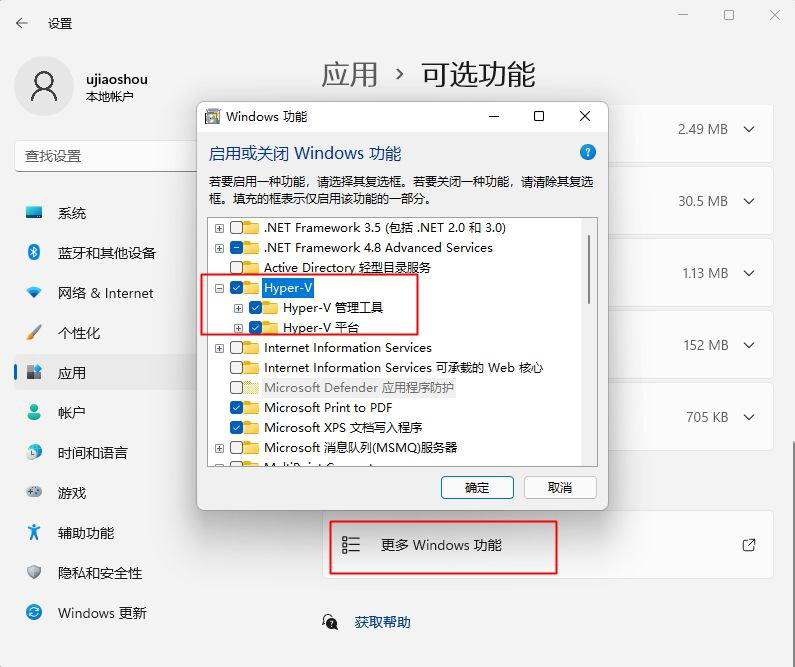
2、繼續(xù)下拉,找到“虛擬機(jī)平臺(tái)”,勾選,點(diǎn)擊確定,這時(shí)候就配置該功能并安裝,需要重啟電腦。
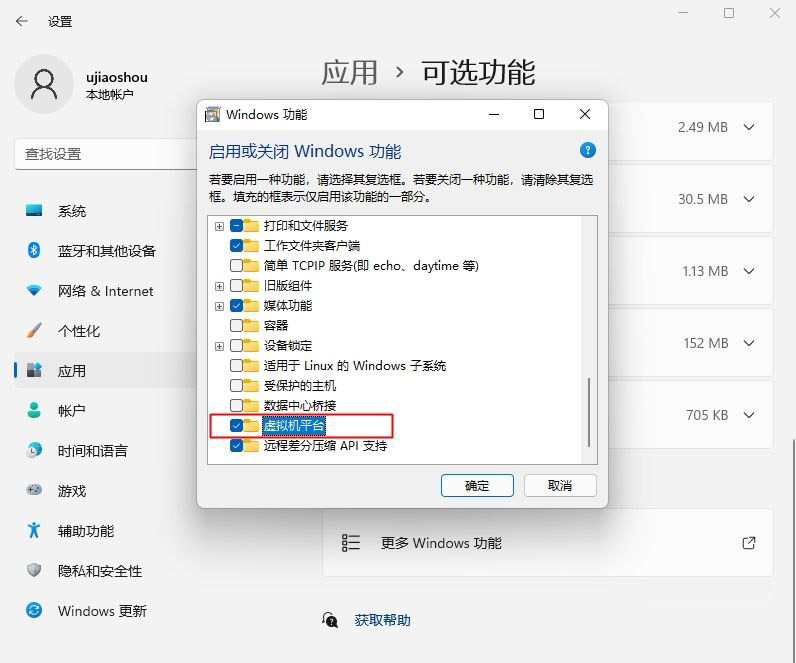
二、win11家庭版開啟方法
1、如果是win11家庭版,默認(rèn)沒有Hyper-V選項(xiàng)。這時(shí)候桌面上新建一個(gè)文本文檔。
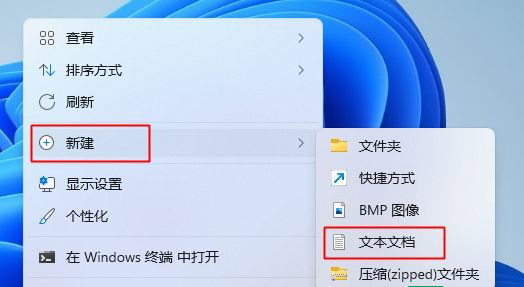
2、復(fù)制以下命令粘貼進(jìn)去。左上角點(diǎn)擊文件—另存為,保存類型選擇所有文件,文件名為Hyper-V.cmd,點(diǎn)擊保存。(直接下載文件: https://pan.baidu.com/s/1o7JWBr2eejRCb9nT9itELg 提取碼: 6d6y)
pushd “%~dp0”
dir /b %SystemRoot%servicingPackages*Hyper-V*.mum 》hyper-v.txt
for /f %%i in (‘findstr /i 。 hyper-v.txt 2^》nul’) do dism /online /norestart /add-package:“%SystemRoot%servicingPackages%%i”
del hyper-v.txt
Dism /online /enable-feature /featurename:Microsoft-Hyper-V-All /LimitAccess /ALL
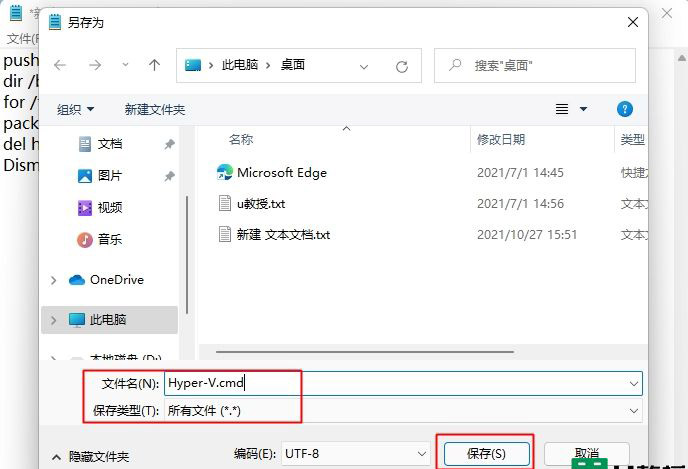
3、右鍵以管理員身份運(yùn)行,等待命令執(zhí)行,操作成功之后,輸入Y重啟電腦。然后按照上面win11專業(yè)版的步驟開啟。
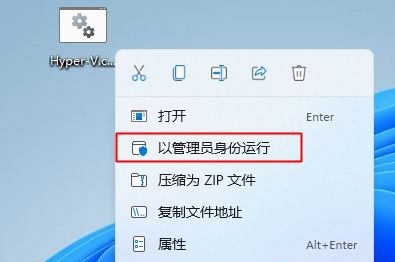
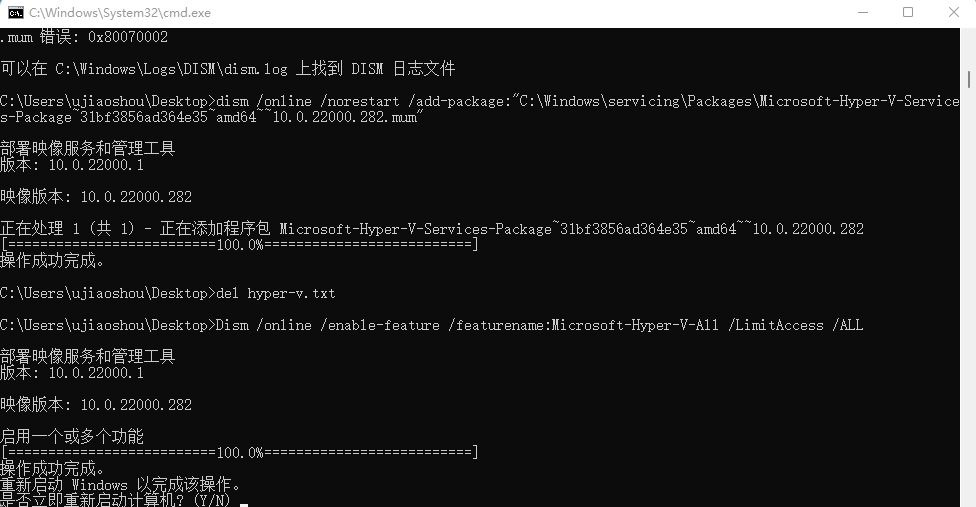
以上就是win11虛擬機(jī)平臺(tái)啟用步驟,在安裝wsa安卓子系統(tǒng)之前,必須先開啟虛擬機(jī)平臺(tái)。
相關(guān)文章:
1. OS X 10.12.2 Beta 6怎么樣?OS X 10.12.2 Beta 6更新方法2. 家庭版和專業(yè)版的區(qū)別3. Rundll32.exe是什么 Rundll32.exe有什么用4. 修復(fù)exe文件的方法5. ubuntu怎么安裝中文輸入法?6. OS X yosemite u盤制作方法7. OS X 10怎么升級(jí)?升級(jí)OS X 10方法8. centos7如何快速啟動(dòng)應(yīng)用程序?9. Ubuntu Gnome下修改應(yīng)用圖標(biāo)icon辦法10. ACS.exe是什么進(jìn)程?ACS.exe相關(guān)內(nèi)容詳細(xì)介紹

 網(wǎng)公網(wǎng)安備
網(wǎng)公網(wǎng)安備